كيفية اقتصاص صورة في برنامج فوتوشوب مع نسبة العرض إلى الارتفاع المطلوبة
تؤثر المساحة الكبيرة جدًا حول الموضوع على كيفية رؤية جمهورك له؛ وبالتالي، من الضروري قص الصورة بالفوتوشوب وبقاء المشهد الرئيسي فقط. بهذه الطريقة، لن تشتت انتباههم الخلفية بدلاً من التركيز على الموضوع. باستخدام Photoshop، يمكنك أيضًا تعيين الحجم المطلوب وتنسيق الإخراج وإضافة التأثيرات. اقرأ هذا المنشور لمعرفة الخطوات التفصيلية لاقتصاص جزء من الصورة في Photoshop من خلال 4 طرق فعالة.
| طرق القص بالفوتوشوب | أفضل ل |
| الاقتصاص باستخدام أداة الاقتصاص | اقتصاص مساحة الخلفية الزائدة أو تغيير حجم الصور ببساطة. |
| الاقتصاص باستخدام قناع القطع | إنشاء تأثيرات حيث يمكن أن يكون الكائن أقل من أي شيء. |
| المحاصيل إلى شكل غير منتظم | تشكيل المشاريع إلى دوائر، مضلعات، مستطيلات، نجوم، قلوب، إلخ. |
| قص طبقة | إزالة عناصر الخلفية والتركيز على الكائن بدلاً من ذلك. |
قائمة الدليل
قم بإجراء قص أساسي على الصور في Photoshop استخدم قناع القطع لقص الصور في Photoshop كيفية اقتصاص صورة إلى شكل غير منتظم في PS هل يمكنك فقط قص طبقة من صور الفوتوشوب؟ FAQsقم بإجراء قص أساسي على الصور في Photoshop
ربما تكون أسرع طريقة لتعلم كيفية اقتصاص صورة في Photoshop هي من خلال أداة Crop. يمكنك العثور عليه على شريط الأدوات الأيسر، إلى جانب وظائف Photoshop الأساسية الأخرى. انظر الآن كيفية استخدام أداة الاقتصاص!
الخطوة 1.بعد فتح الصورة التي تنوي اقتصاصها، انقر فوق الزر "اقتصاص" من الشريط الأيمن أو اضغط مباشرة على المفتاح "C" لفتحها.
الخطوة 2.بعد ذلك، اسحب علامات الإطار واضبطه بالطريقة التي تريدها. إذا بدا الأمر جيدًا، فاضغط على مفتاح "Enter" للإنهاء.
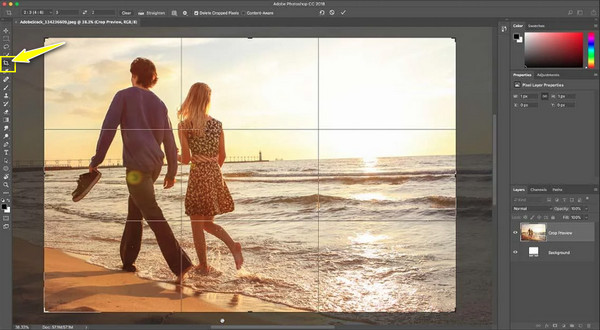
استخدم قناع القطع لقص الصور في Photoshop
بعد فهم الطريقة الأكثر استخدامًا لاستخدام أداة الاقتصاص في Photoshop، قد ترغب في معرفة ما إذا كان بإمكانك اقتصاص طبقة واحدة باستخدامها. الجواب نعم! سيتطلب القيام بذلك استخدام قناع القطع في Photoshop؛ هيريس كيفية القيام بذلك:
الخطوة 1.بمجرد إضافة الصورة في Photoshop، على سبيل المثال، لإنشاء شكل دائرة، انقر فوق أداة "Ellipse" لإنشاء شكل على المنطقة التي تريد قطعها.
الخطوة 2.انقل "طبقة القطع الناقص" أسفلها، ثم انقر بزر الماوس الأيمن واختر "إنشاء قناع قطع". ضع القناع عن طريق تحريك طبقة القطع الناقص ثم قم بقص الصورة في Photoshop.
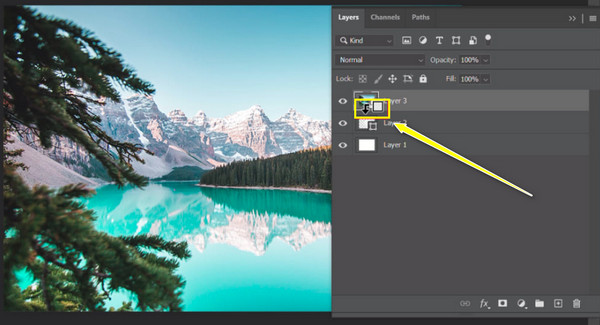
كيفية اقتصاص صورة إلى شكل غير منتظم في PS
أذا أردت إزالة الأشخاص من الصورة، يمكنك قراءة المزيد لمعرفة كيفية اقتصاص صورة إلى الشكل المطلوب في Photoshop، ويمكنك القيام بذلك باستخدام أداة Lasso. قد تحتاج إلى التعرف عليه، لذا فإن الخطوات التفصيلية لاستخدامه موضحة أدناه.
الخطوة 1.أضف الصورة إلى برنامج Photoshop، ثم اضغط على المفتاح "F7" للوصول إلى "لوحة الطبقات". انقر نقرًا مزدوجًا فوق الزر "قفل" الموجود في طبقة الصورة، ثم انقر فوق الزر "موافق" لإلغاء قفله.
الخطوة 2.انتقل إلى صندوق الأدوات الموجود على اليسار، وانقر بزر الماوس الأيمن على زر "Lasso"، ثم حدد أداة "Polygonal Lasso" لتحويل مؤشر الماوس إلى مؤشر ذو شكل غير منتظم.
الخطوه 3.اسحب المؤشر من نقطة إلى أخرى؛ تأكد من أن المنطقة التي تريد اقتصاصها في Photoshop إلى شكل معين. يمكنك تحديد نقطة ثانية إلى ثالثة حتى تحصل على الشكل المقطوع بشكل غير منتظم الذي تريده. انقر نقرًا مزدوجًا لإكمال الشكل.
الخطوة 4.لاحقًا، اضغط على مفتاحي "Shift + F7" لتحديد معكوس الشكل، ثم انتقل إلى مفتاح "Backspace" لجعل الشكل المحدد شفافًا، وتظهر الصورة كشكل غير منتظم.
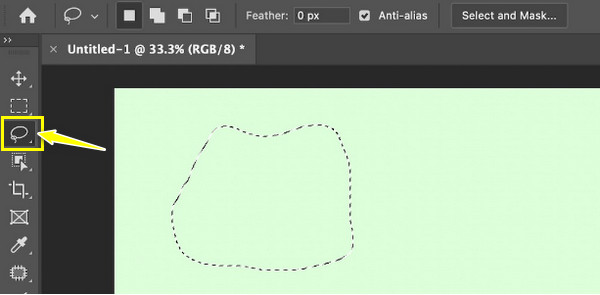
هل يمكنك فقط قص طبقة من صور الفوتوشوب؟
إذا تم إنشاء صورتك بواسطة طبقات مختلفة، وتريد فقط اقتصاص خلفية الصورة، فيمكنك أيضًا تحقيق ذلك في Photoshop! اتبع التعليمات الواردة أدناه بعناية لمعرفة كيفية القيام بذلك اقتصاص GIF المتحركة في Photoshop على طبقة واحدة:
الخطوة 1.عند فتح الصورة المطلوبة في Photoshop، اختر الطبقة التي ترغب في اقتصاصها على الجانب الأيمن "شريط أدوات الطبقات". ثم اختر أداة "الخيمة المستطيلة".
الخطوة 2.اسحب إطار التحديد إلى جزء الصورة الذي تريد الاحتفاظ به؛ يمكنك بعد ذلك استخدام المقابض لتغيير حجمها.
الخطوه 3.الآن، لاقتصاص الطبقة، اضغط على مفتاح "Delete" حتى يتم اقتصاص كل من هم خارج التحديد.
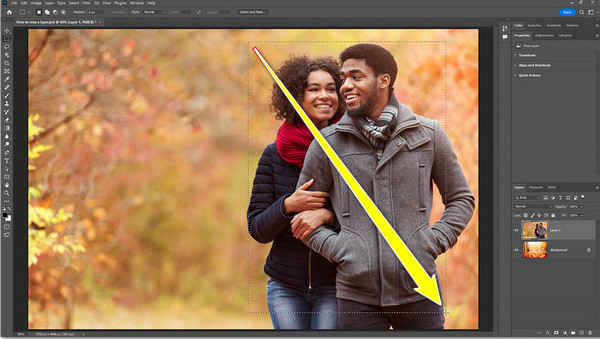
نصائح إضافية لتحسين الصور التي تم اقتصاصها
الآن بعد أن تعرفت على 4 طرق مختلفة حول كيفية اقتصاص صورة في Photoshop، هنا تأتي الفوضى. ستحتوي الصور التي تم اقتصاصها على وحدات بكسل أصغر، مما قد يؤدي إلى فقدان جودة الصورة. ولذلك ينصح باستخدامه برنامج AnyRec AI Image Upscaler المساعدة في تكبير حجم الصورة من 2x، 4x، حتى 8x مرات مجانًا في لحظة. على الرغم من أن الحصول على صورة صغيرة يمثل تحديًا عند مشاركتها على وسائل التواصل الاجتماعي، إلا أنه يمكنك وضع ثقتك في هذه الأداة المجانية عبر الإنترنت لترقية صورتك دون فقدان أي تفاصيل. يمكنك ضمان أن جميع الصور التي قمت بتحميلها محمية وستتم إزالتها من الخادم الخاص بها.
سمات:
- معاينة في الوقت الفعلي لمراقبة التفاصيل المحسنة باستخدام أداة المكبر.
- اجعل الصور الصغيرة المنقطة أكبر حجمًا حتى 8x مع الحفاظ على الجودة العالية.
- يتم دعم العديد من التنسيقات، مثل JPG وPNG وJPEG وTIFF وBMP والمزيد.
- استخدم خوارزميات الذكاء الاصطناعي لتحسين اللون والحجم الراقي وتقليل الضوضاء.
FAQs
-
كيفية اقتصاص صورة قطريا في برنامج فوتوشوب؟
يمكنك استخدام أداة Polygonal Lasso، والتي يمكن العثور عليها في شريط الأدوات على الجانب الأيسر. بخلاف ذلك، استخدم أداة القلم لإجراء تحديد، ثم اضغط على مفاتيح Shift + Backspace للوصول إلى مربع حوار التعبئة، ثم حدد اللون الأبيض.
-
لماذا لا أستطيع قص صورتي في Photoshop؟
ربما يواجه برنامج التحرير خللًا بسيطًا، ولكن مجرد تحديثه يمكن أن يساعد. أو، قم بإعادة تعيين أداة Crop بالنقر بزر الماوس الأيمن عليها ضمن شريط الخيارات، ثم إعادة التعيين.
-
كيفية عمل دائرة لاقتصاص صورة في Photoshop؟
استخدم أداة Elliptical Marquee لرسم شكل دائري على المنطقة التي تريد اقتصاصها كدائرة. قد تراه أولاً كرمز مستطيل على شريط الأدوات؛ انقر بزر الماوس الأيمن عليها، ثم حدد أداة Elliptical Marquee.
-
هل يؤدي قص الصورة في Photoshop إلى تقليل الجودة؟
على الرغم من أن الاقتصاص يؤثر بشكل كبير على جودة الصورة، إلا أن العين البشرية لن تكون قادرة على تركيب تأثيراتها إذا قمت بقص جزء صغير من الصورة. ومع ذلك، فإن قطع كمية زائدة من المساحة الإضافية سيؤدي إلى تقليل عدد وحدات البكسل وفقدان الوضوح.
-
كيفية قص الصورة بزاوية في Photoshop؟
عند استخدام أداة الاقتصاص لتحديد المنطقة المطلوبة، استخدم أداة Perspective Crop التي ستساعدك على تحويل صورتك إلى الزاوية المطلوبة أو الحصول على وجهة النظر المطلوبة.
استنتاج
الآن، هذا كل ما يتعلق بكيفية قص الصورة في Photoshop! نأمل أن تكون لديك الطريقة المثالية لاقتصاص صورة في Photoshop من بين الطرق الأربع المذكورة. وبغض النظر عن ذلك، فاعلم أن حجم الصورة سيتأثر؛ هكذا، برنامج AnyRec AI Image Upscaler يأتي في الصورة. ستساعد هذه الأداة عبر الإنترنت في تكبير الصورة وتحسينها دون المساس بالجودة. في ثوانٍ فقط، يمكنك الحصول على صورتك التي تم اقتصاصها بجودة عالية وحفظها على جهاز الكمبيوتر الخاص بك.

